在windows server 2012 r2中安装mysql的详细步骤
MySQL
1.首先去MySQL的官网下载安装包
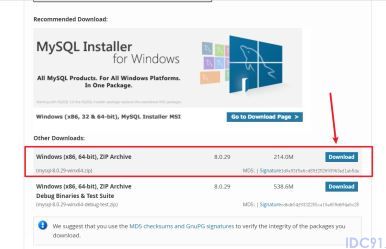
2.其他下载需要登录,选择下面的直接安装
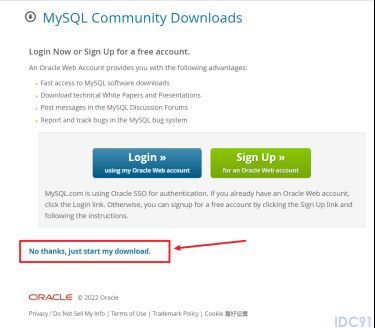
3.然后解压到文件夹中(本文解压C:mysql-8.0.29-winx64),并配置初始化的mi.ini文件(创建my.ini文件并把以下内容粘贴进去,记得先在解压路径下创建data文件夹哦),文件创建好后放到解压路径:C:mysql-8.0.29-winx64 下
文件内容:
[mysql]
设置mysql客户端默认字符集
default-character-set=utf8
[mysqld]
设置3306端口
port = 3306
设置mysql的安装目录
basedir=C:mysql-8.0.29-winx64
设置mysql数据库的数据的存放目录
datadir=C:mysql-8.0.29-winx64data
允许最大连接数
max_connections=200
服务端使用的字符集默认为8比特编码的latin1字符集
character-set-server=utf8
创建新表时将使用的默认存储引擎
default-storage-engine=INNODB
4.安装MySQL,管理员权限使用cmd命令进入命令窗口,且cd到安装路径的bin目录下,
mysql—install(安装)成功的话如下图所示:

mysqld --initialize (初始化)
net start mysql(运行)
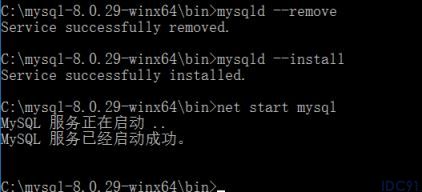
5.修改密码
在data目录里面,找到".err"结尾的文件,以记事本方式打开,找到"root@localhost",后面就是密码
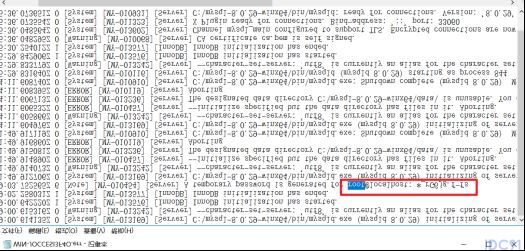
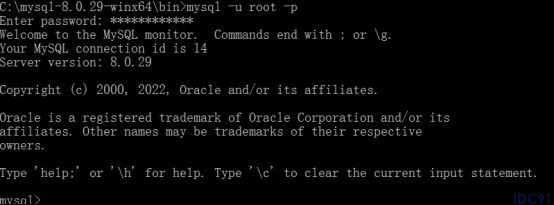
成功登录进去,
修改MySQL的root用户密码格式:mysqladmin -u用户名 -p旧密码; password 新密码
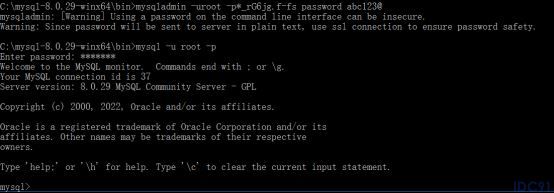
到此这篇关于在windows server 2012 r2中安装mysql的文章就介绍到这了,更多相关windows server 2012 r2安装mysql内容请搜索脚本之家以前的文章或继续浏览下面的相关文章希望大家以后多多支持脚本之家!
您可能感兴趣的文章:- Windows Server 2008 R2和2012中PHP连接MySQL过慢的解决方法
- Windows Server2012 R2 无法安装.NET Framework 3.5的解决方法
- 最新Windows Server 2012 R2磁盘分区的详细步骤
- 最新Windows Server 2012 R2 安装IIS的详细步骤
- 最新Windows Server 2012 R2安装与基本配置详细步骤
- Windows Server 2012 R2 安装 Docker的详细步骤
- windows server 2012 r2 服务器部署tp6 项目
- Windows Server 2012 R2添加Windows Server Backup 功能
上一篇:windows server2008 R2 角色迁移问题详解
栏 目:Windows
下一篇:windows server2016安装oracle 11g的图文教程
本文标题:在windows server 2012 r2中安装mysql的详细步骤
本文地址:https://www.idc91.com/fuwuqizl/4900.html
您可能感兴趣的文章
- 06-17windows server时间同步设置的方法步骤
- 06-17Windows上安装WSL+Ubuntu来运行Linux环境
- 06-17Windows服务器禁用ping功能的操作指南
- 06-17IIS服务器禁止某个IP或IP地址范围访问网站的方法
- 06-17IIS中配置HTTPS证书的实现步骤
- 06-17Windows Server使用IIS作为SMTP服务器的实现
- 06-17IIS部署Linux环境下的cer证书步骤
- 06-17Windows 2012 R2自建安装IIS 8.5的实现步骤
- 06-17windows server 防火墙添加出入站规则方法小结
- 06-17Windows Server 2016 使用IIS配置FTP


阅读排行
推荐教程
- 11-07Microsoft iis服务器安装ssl证书(https)的简单方法
- 05-27IIS图片防盗链和下载的解决方案
- 11-07Windows Server 2019 DNS服务器配置方法(入门篇)
- 05-27Windows Server 2012 没有远程桌面授权服务器可以提供许可证,远程会话被中
- 06-12windows2008+iis7环境SSL部署https证书
- 11-07windows server2016安装oracle 11g的图文教程
- 06-12windows2003系统如何部署SSL证书站点https访问
- 05-27Win10下配置IIS10并支持调试ASP程序的步骤
- 11-07windows server 2019 无法安装AMD Radeon RX 6600 XT
- 05-27Windows 2008任务计划执行bat脚本失败返回0x1的解决方法


